Конвертеры MP4 в AVI:
программы и онлайн-сервисы




 5.0
Оценок: 2
(Ваша: )
5.0
Оценок: 2
(Ваша: )
Конвертер видео из MP4 в AVI может потребоваться, если используемый вами плеер не воспроизводит один из этих форматов. Если кодировка проведена неправильно, могут возникнуть проблемы – рассинхронизация изображения и звука, пикселизация, критическое снижение разрешения, вплоть до повреждения файла. В этой статье мы рассмотрим популярные программы и онлайн-инструменты конвертации. Они помогут сменить расширение файла без проблем.
Содержание
Как конвертировать MP4 в AVI в программах
Наиболее удобный и быстрый способ конвертировать файл MP4 в AVI без потери качества – использовать специальный софт. Он устанавливается на ПК, не требует загрузки ваших файлов на сторонний сервер, работает даже без подключения к интернету. Это защищает конфиденциальность видеофайлов. Они не попадут в руки к посторонним.
ВидеоМОНТАЖ
ВидеоМОНТАЖ – это удобная программа для видеомонтажа. Она открывает для пользователей доступ ко многим функциям – обрезке видео, цветокоррекции, замене фона на хромакее.
Софт полностью на русском языке. Разработчики предусмотрели специальные обучающие материалы, которые помогут быстро разобраться со всеми особенностями использования ПО.
Еще одно преимущество – мощный встроенный конвертер с функцией изменения разрешения и размеров загруженного видео.
Перекодировать файл в ВидеоМОНТАЖе можно так:
-
После открытия программы выберите опцию «Новый проект» → «Проект с нуля».
Скачайте современный инструмент для конвертации видео!
Скачать бесплатно
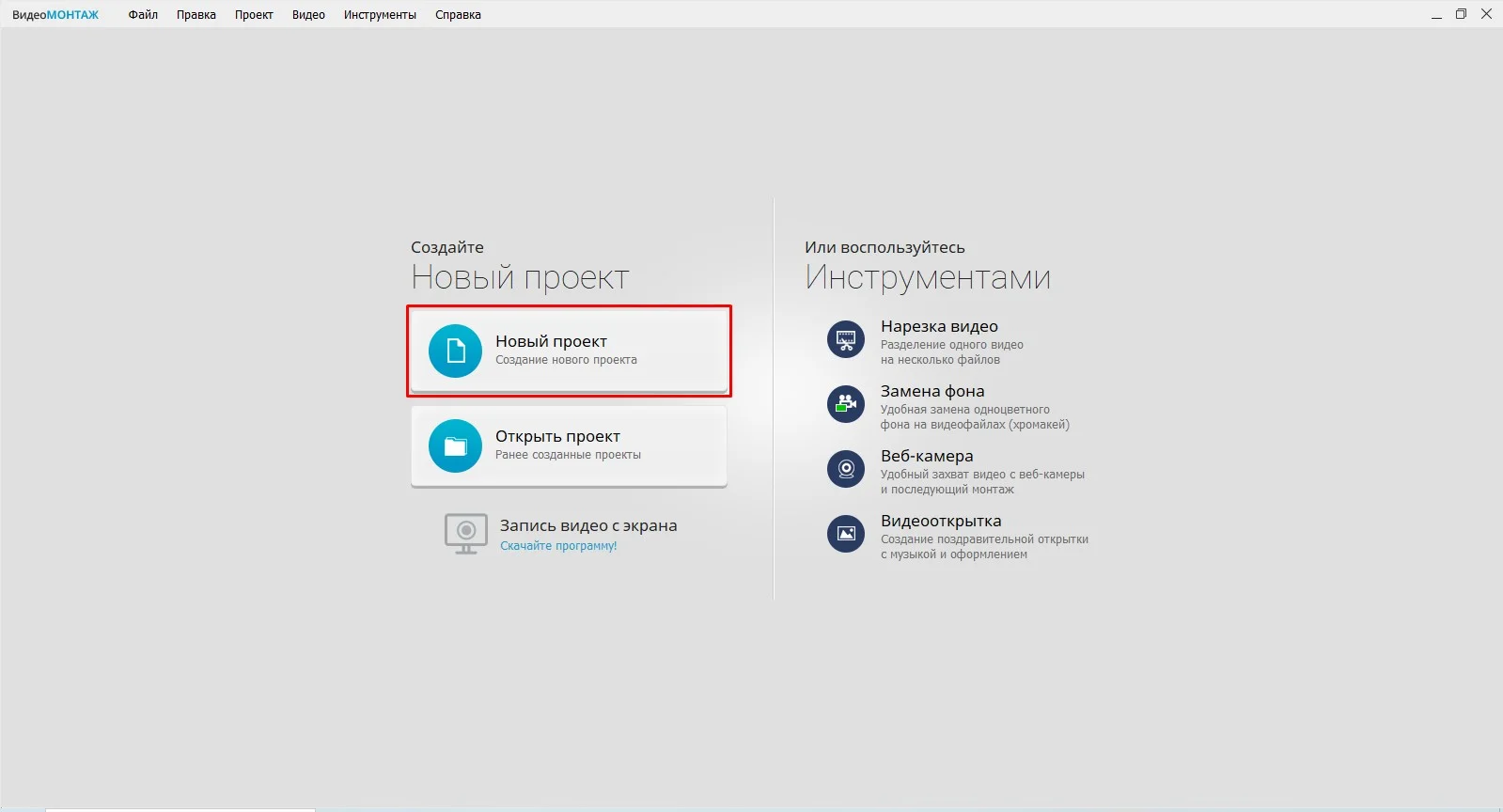
-
Кликните на «Добавить фото и видео». Это позволит загрузить файл для конвертации с компьютера.
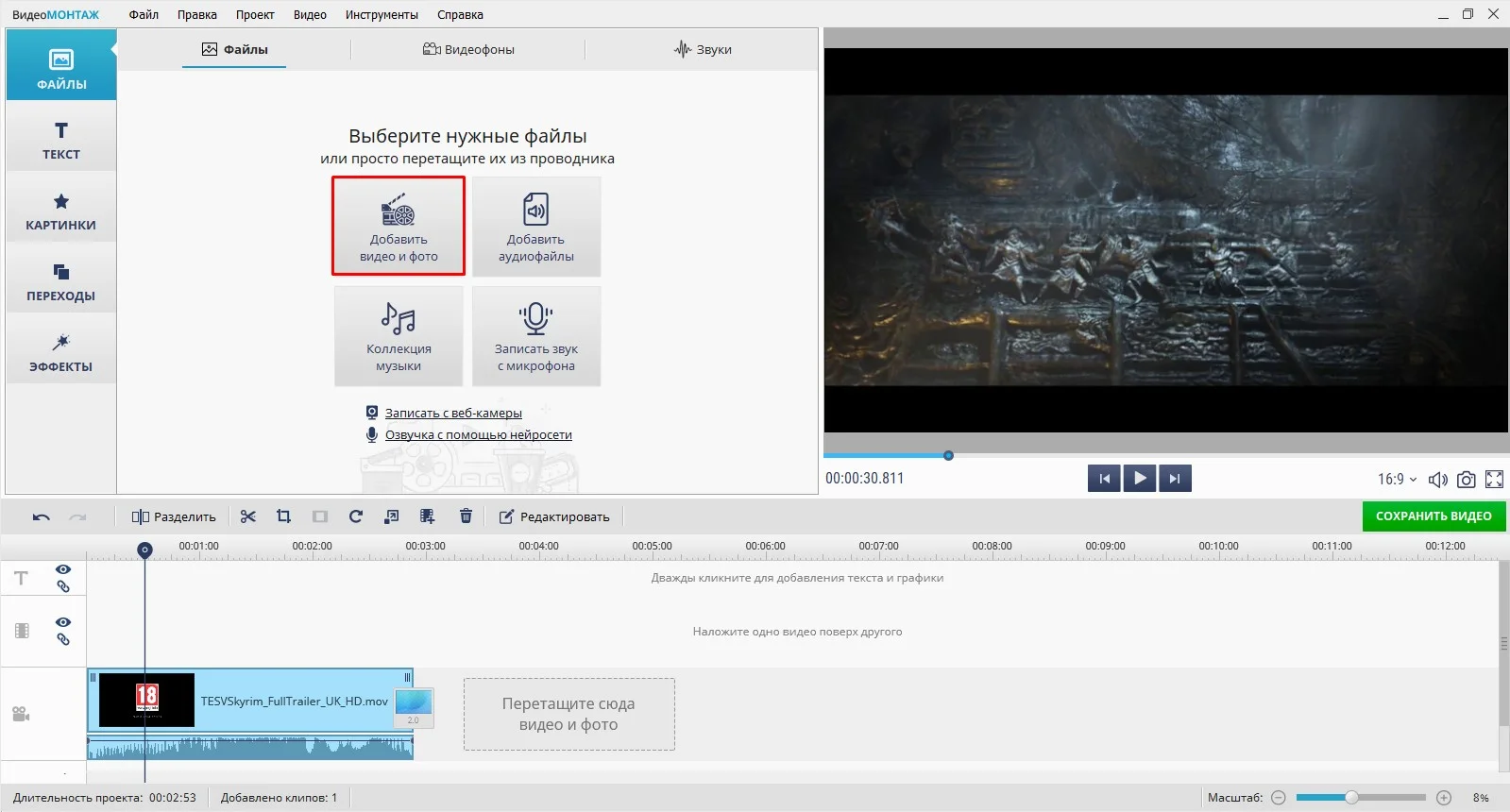
-
Если функции редактора вам не нужны, жмите на кнопку «Сохранить видео».
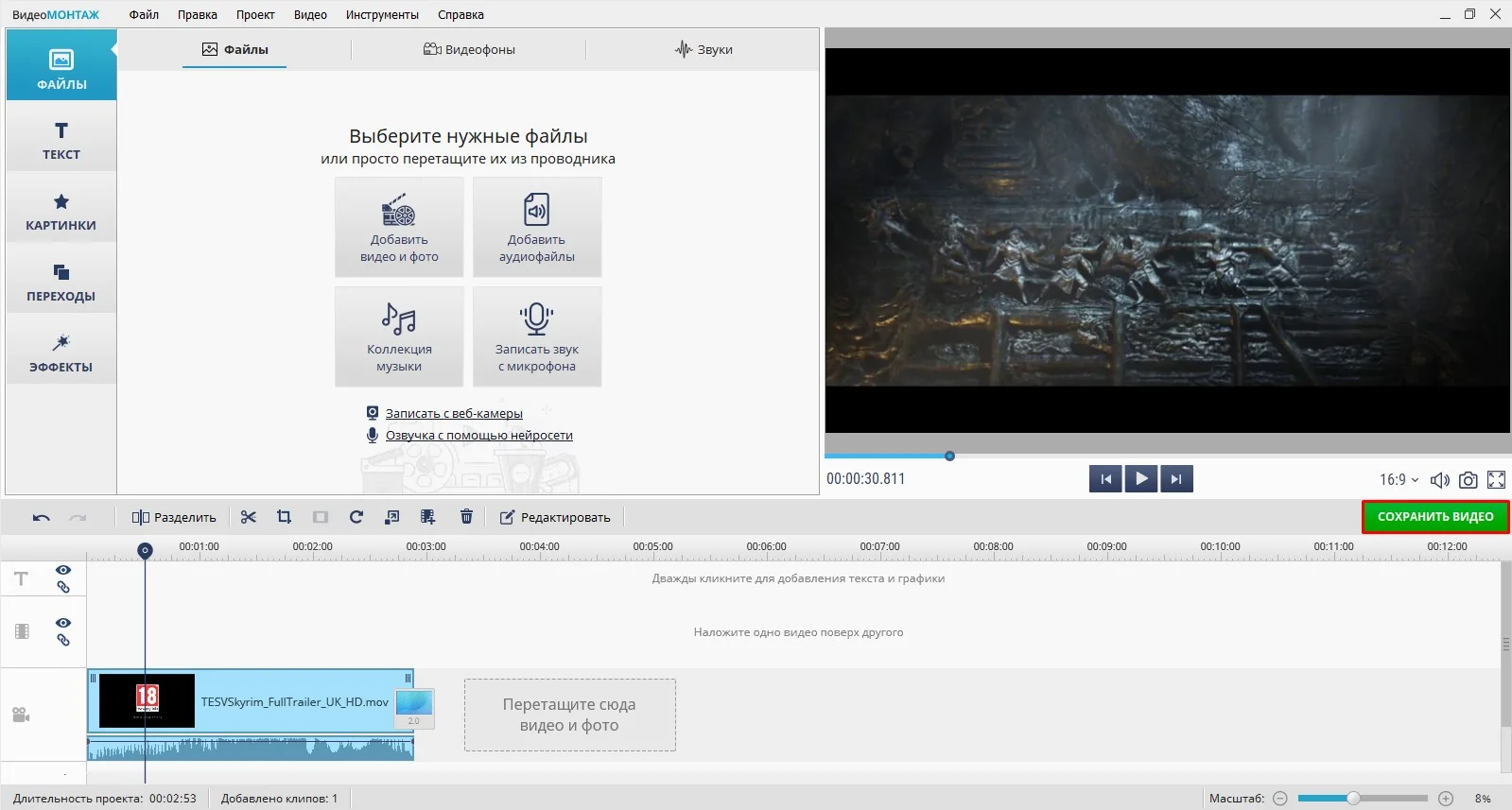
-
В предложенном списке кликните по первой строке – «Сохранить как AVI-видеофайл».
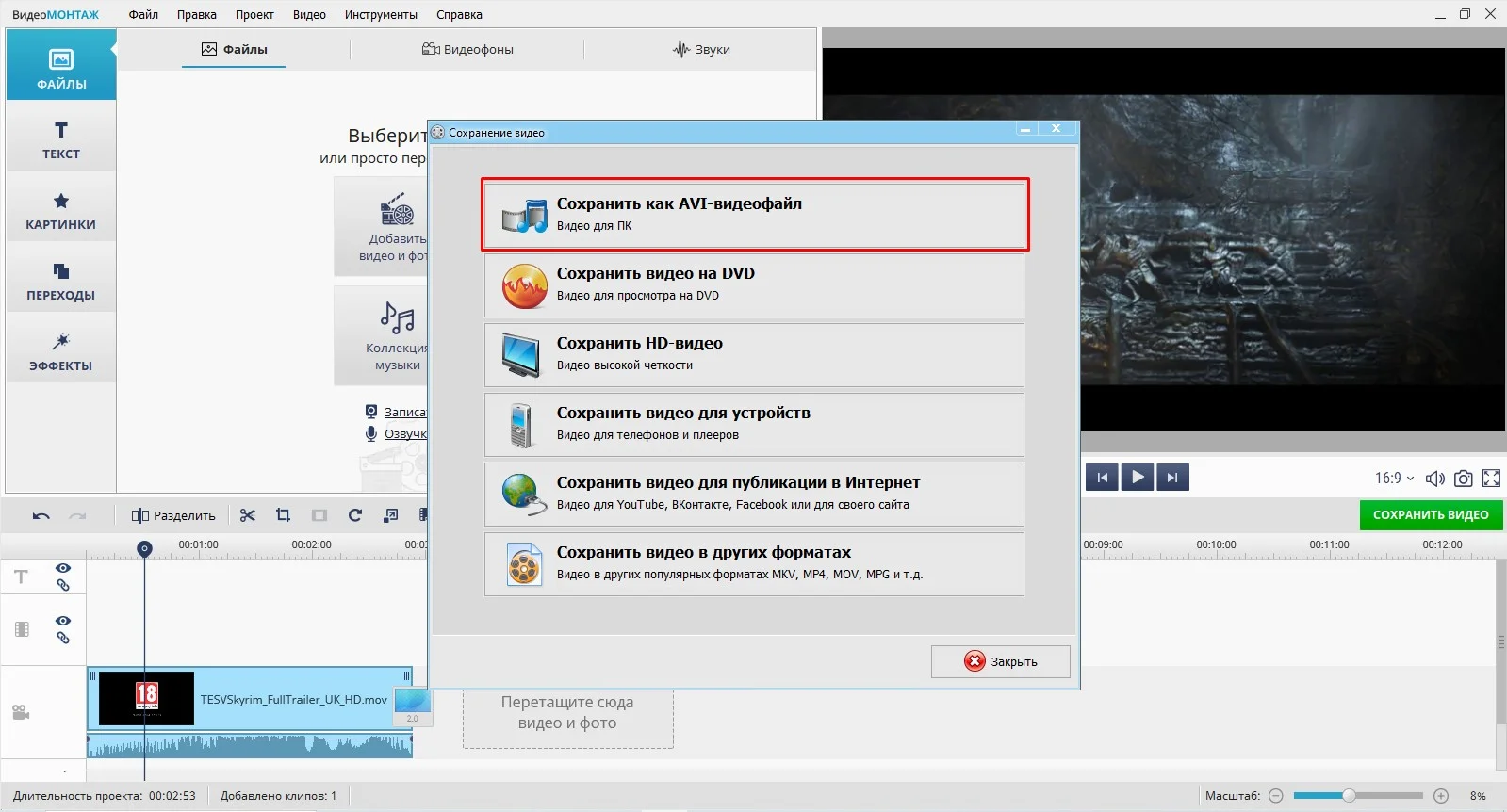
-
При необходимости укажите размер кадра и качество ролика. Когда все параметры будут заданы, нажмите на «Сохранить видео». Останется только указать папку для загрузки.
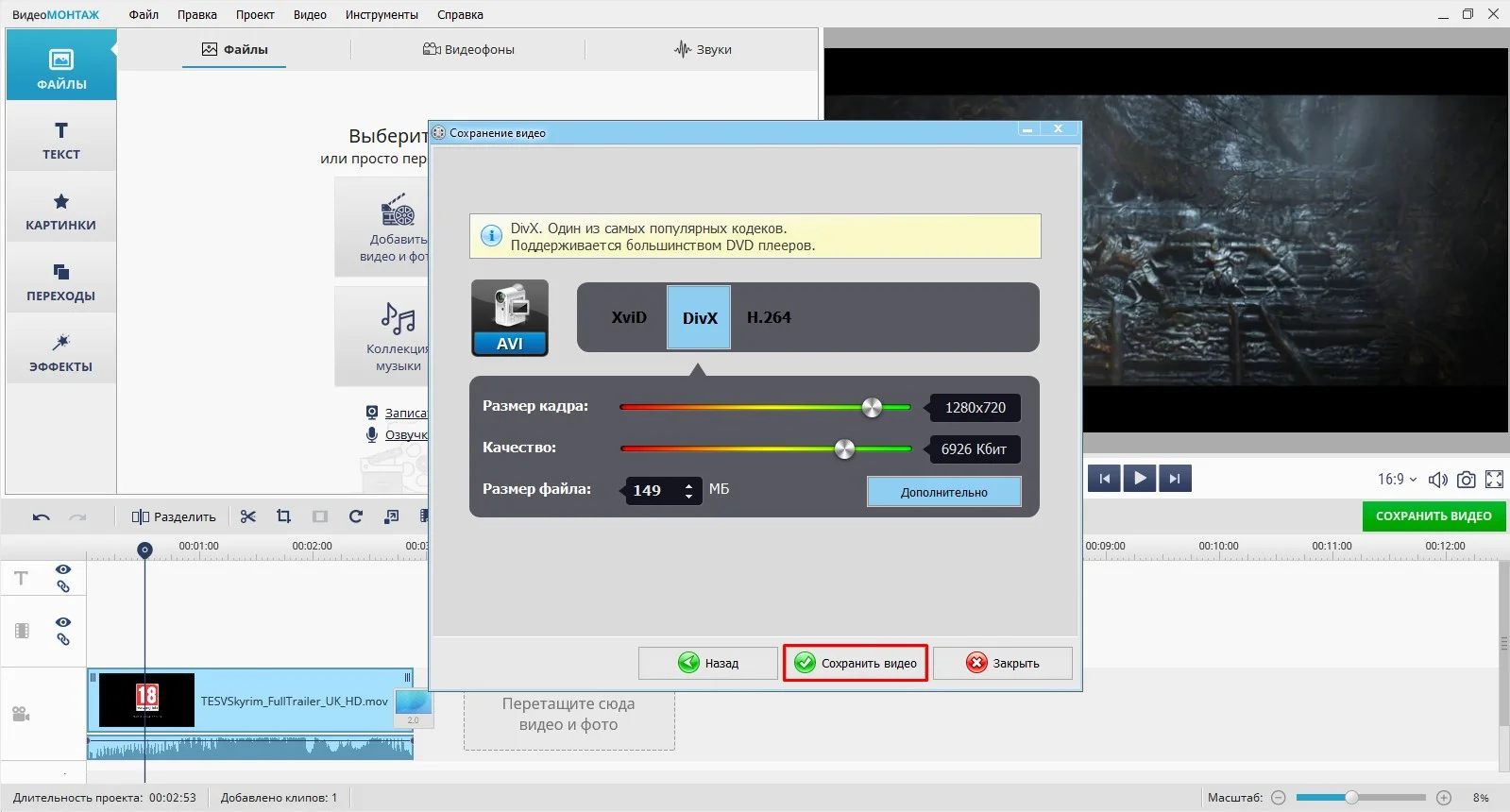
Any Video Converter
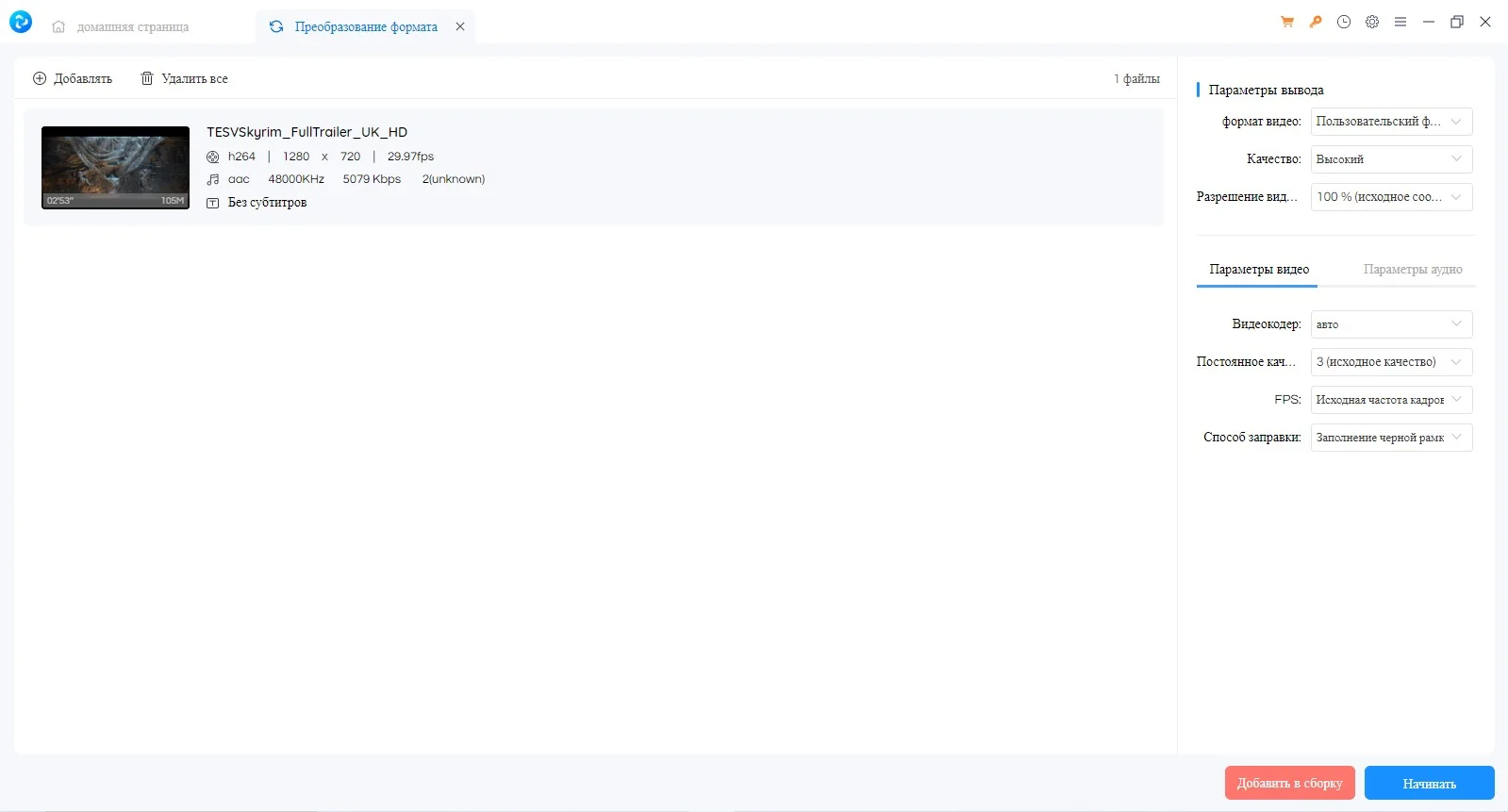
Многофункциональный софт, предлагающий много форматов для перекодирования. Есть пресеты для оптимизации ролика под воспроизведение на Android-устройствах и продукции от Apple.
Разработчики добавили функцию онлайн-загрузчика. Он позволит скачать файл по ссылке с различных сайтов, к примеру, Vimeo и YouTube. Так как стандартное расширение для них обычно МР4, его можно будет сразу конвертировать в AVI без установки дополнительного ПО.
Алгоритм изменения формата такой:
- Выберите опции «Преобразование формата» → «Добавить видео». Обратите внимание, что можно загрузить сразу несколько роликов, но конвертироваться они будут в порядке очереди.
- В меню «Видеокодер» найдите опцию AVI.
- Кликните на «Начинать» и дождитесь преобразования. Файл автоматически попадет в папку «Загрузки».
Freemake Video Converter
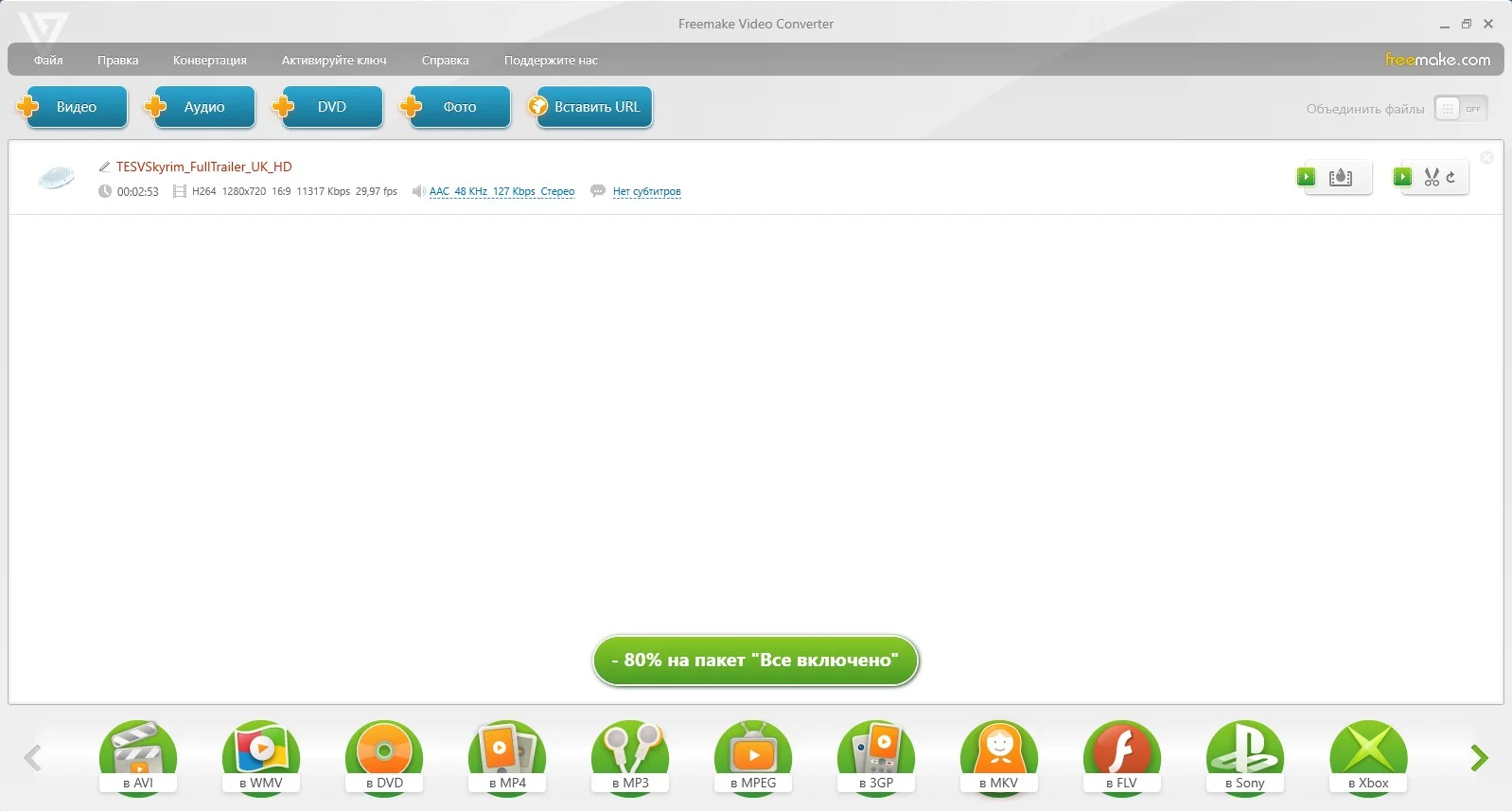
ПО работает бесплатно и поддерживает более 500 форматов. Позволяет выполнять обработку без потери качества. Поддерживается разрешение вплоть до 4К.
Видеоролик можно отредактировать и сразу загрузить на выбранную площадку. Доступен прямой экспорт на YouTube.
Как переформатировать видео из MP4 в AVI через Freemake Video Converter? Это делается в несколько шагов:
- В списке опций найдите вкладку «Видео» и нажмите на нее. Это позволит выбрать файлы с ПК.
- В списке снизу найдите иконку «В AVI».
- В открывшемся меню жмите на кнопку «Конвертировать».
HandBrake
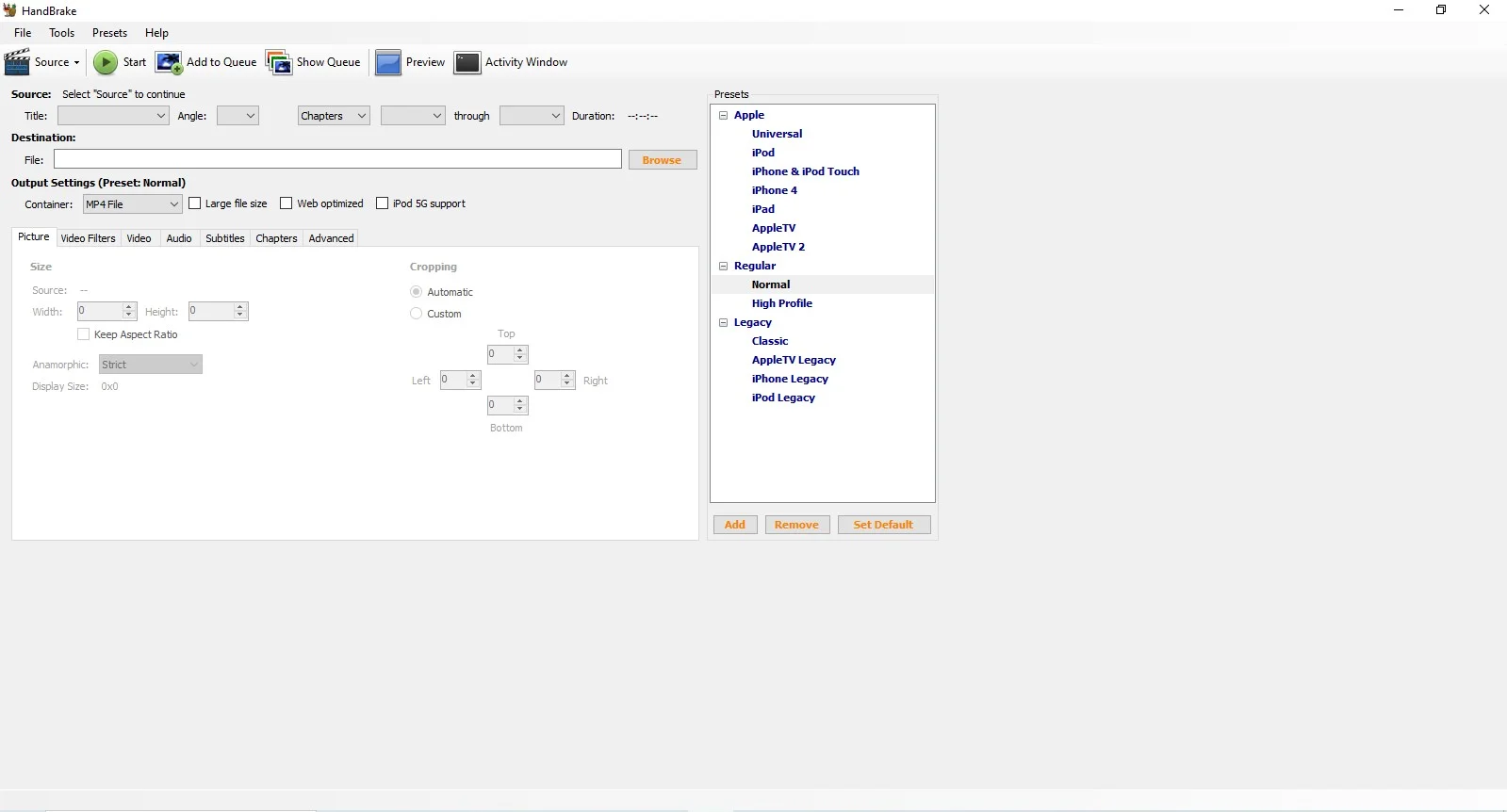
Это бесплатное ПО для Windows. Помогает быстро перекодировать MP4 в AVI без потери качества. Софт редко обновляется, и у него достаточно сложный, запутанный интерфейс.
Процесс конвертации следующий:
- В строке File кликните на кнопку Browse, чтобы добавить нужный контент в программу.
- Во вкладке Container нажмите на стрелку и в меню найдите AVI.
- Когда все будет готово, щелкните по опции Start – это зеленая кнопка на верхней панели инструментов.
Format Factory
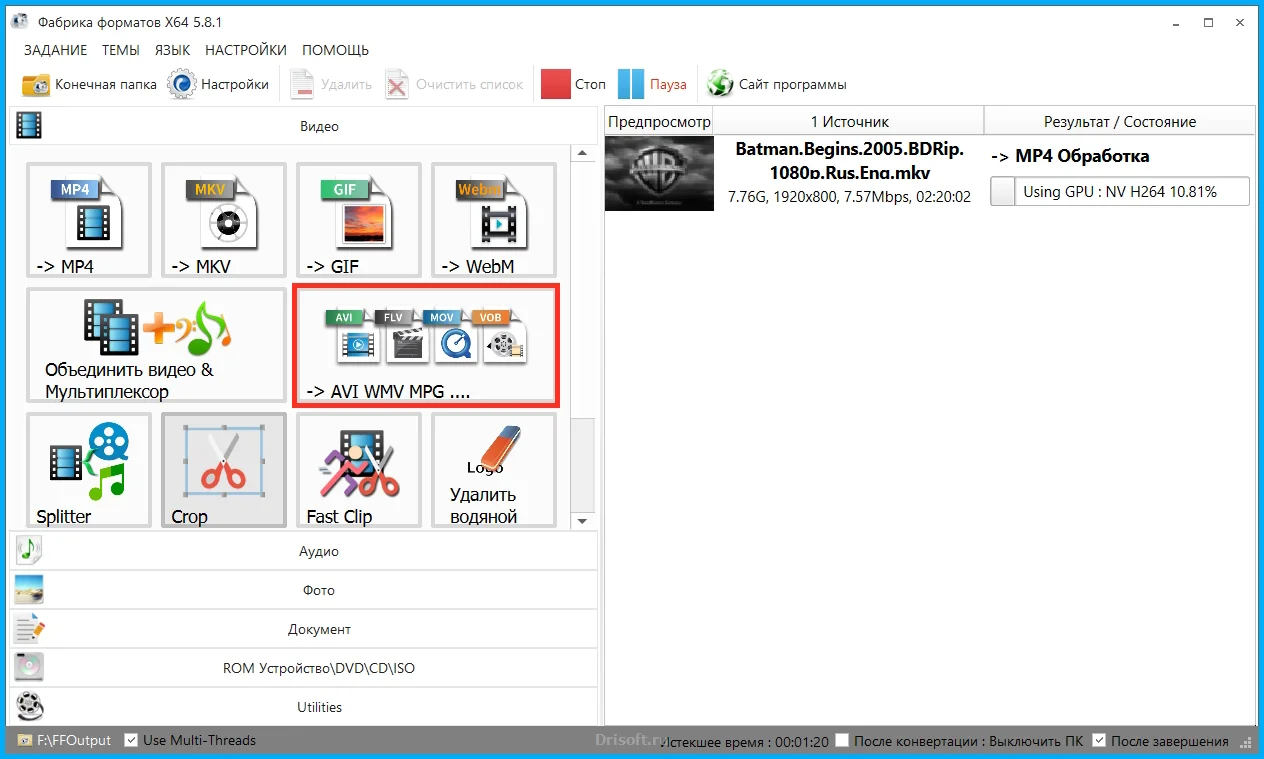
ПО позволит восстановить поврежденные файлы, а также перекодировать их с использованием пресетов для устройств на iOS и Android. Также ролики можно оптимизировать – изменить их размер без потери качества.
Чтобы преобразовать МР4 в AVI, нужно пройти несколько шагов:
- Нажмите «Файл» → «Добавить» и найдите нужный файл в папке на ПК.
- Во всплывающем окне выберите нужный формат.
- Кликните на кнопку «Начать», чтобы запустить процесс обработки.
Конвертация MP4 в AVI в онлайн-сервисах
Если по каким-то причинам установить специальное ПО не получилось, можно попробовать онлайн-сервисы. Но с ними нужно учитывать несколько особенностей.
Первая: отправив свой ролик на сторонний сервер, вы создаете потенциальные проблемы с конфиденциальностью.
Вторая: часто есть ограничения на максимальный размер исходника.
Третья: многие полезные функции могут быть доступны только для покупателей платной версии.
Zamzar
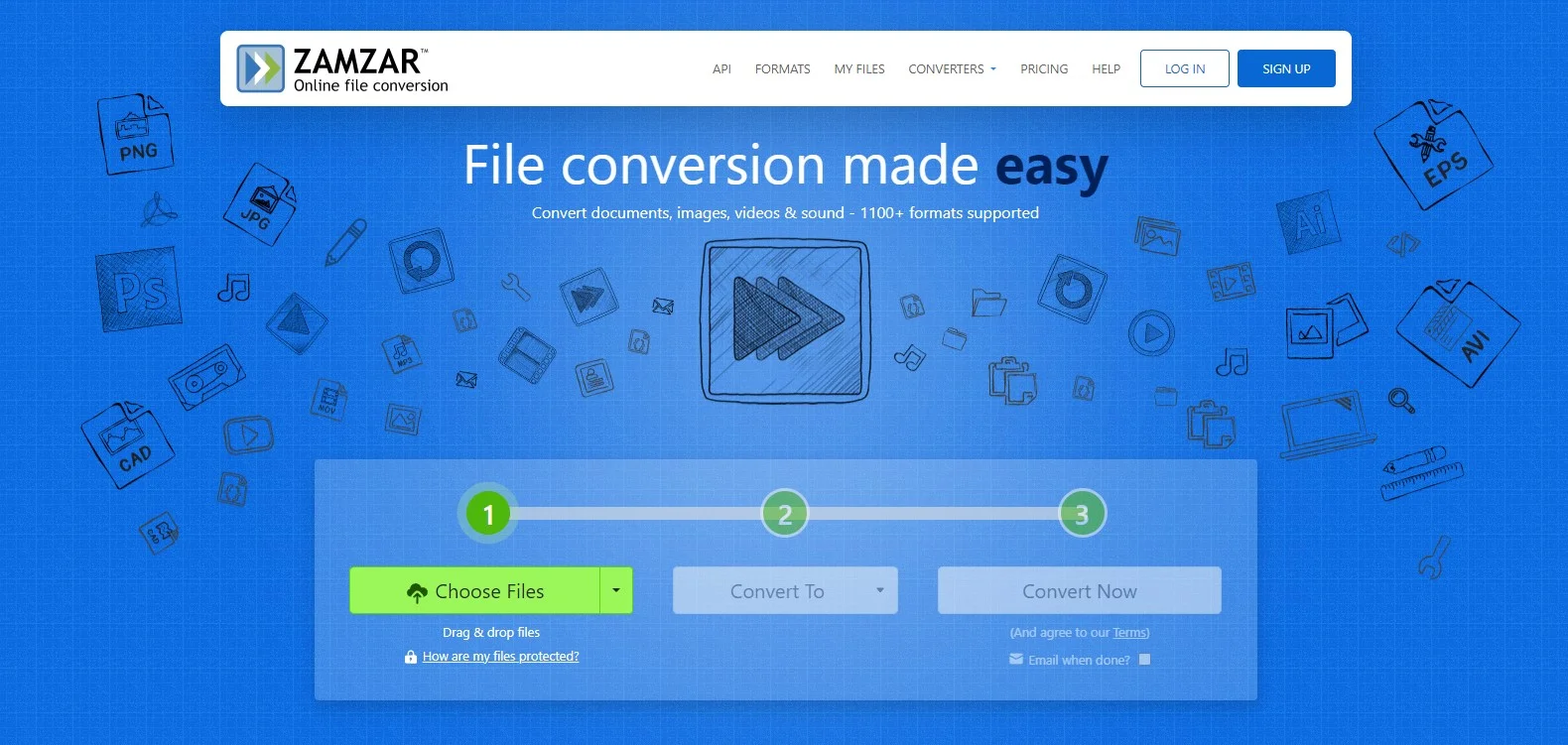
Сервис позволяет перекодировать более 1000 форматов. Кроме видеофайлов это картинки, аудио, электронные книги и многое другое. Сайт полностью на английском языке, но в его возможностях легко разобраться.
Конвертация МР4 в AVI происходит в несколько этапов:
- Нажмите Choose File. Файл можно будет также перетащить из папки на ПК или загрузить с облака.
- Кликните на указывающую вниз стрелочку рядом с опцией Convert to. В выпадающем меню найдите нужный формат.
- Прожмите опцию Convert now. Так как процесс довольно длительный, можно подписаться на оповещение по электронной почте. Для этого будет достаточно просто поставить галочку в соответствующем окне.
CloudConvert
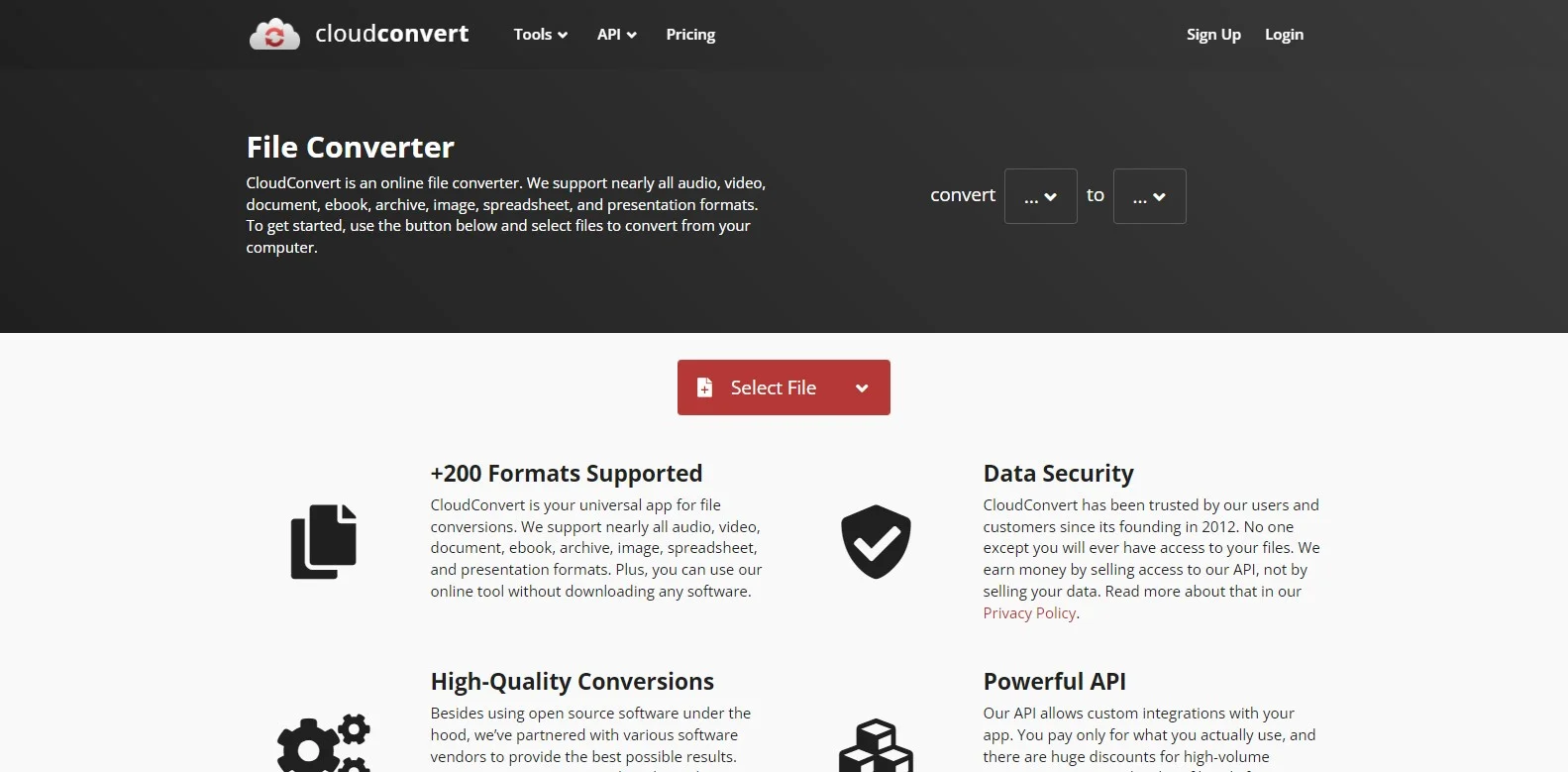
Сервис предлагает более 200 расширений для перекодировки файлов. Во время обработки не теряется качество. При этом разработчики заявляют о том, что гарантируют сохранность всего, что загружается на сервер. Исходник удаляется через сутки.
Алгоритм конвертации выглядит так:
- На главной странице нажмите на Select File. Если нажать на указывающую вниз стрелку рядом с этой кнопкой, можно будет выбрать и другие возможности – добавить по ссылке со стороннего сайта, перекинуть из облачного сервиса.
- Рядом с файлом появится окно Convert to. Это позволит установить нужную кодировку. Разработчики добавили несколько самых популярных форматов для быстрого доступа. Остальные можно найти через строку поиска.
- Когда все настройки будут заданы, кликните на опцию Convert.
Online-Convert.com
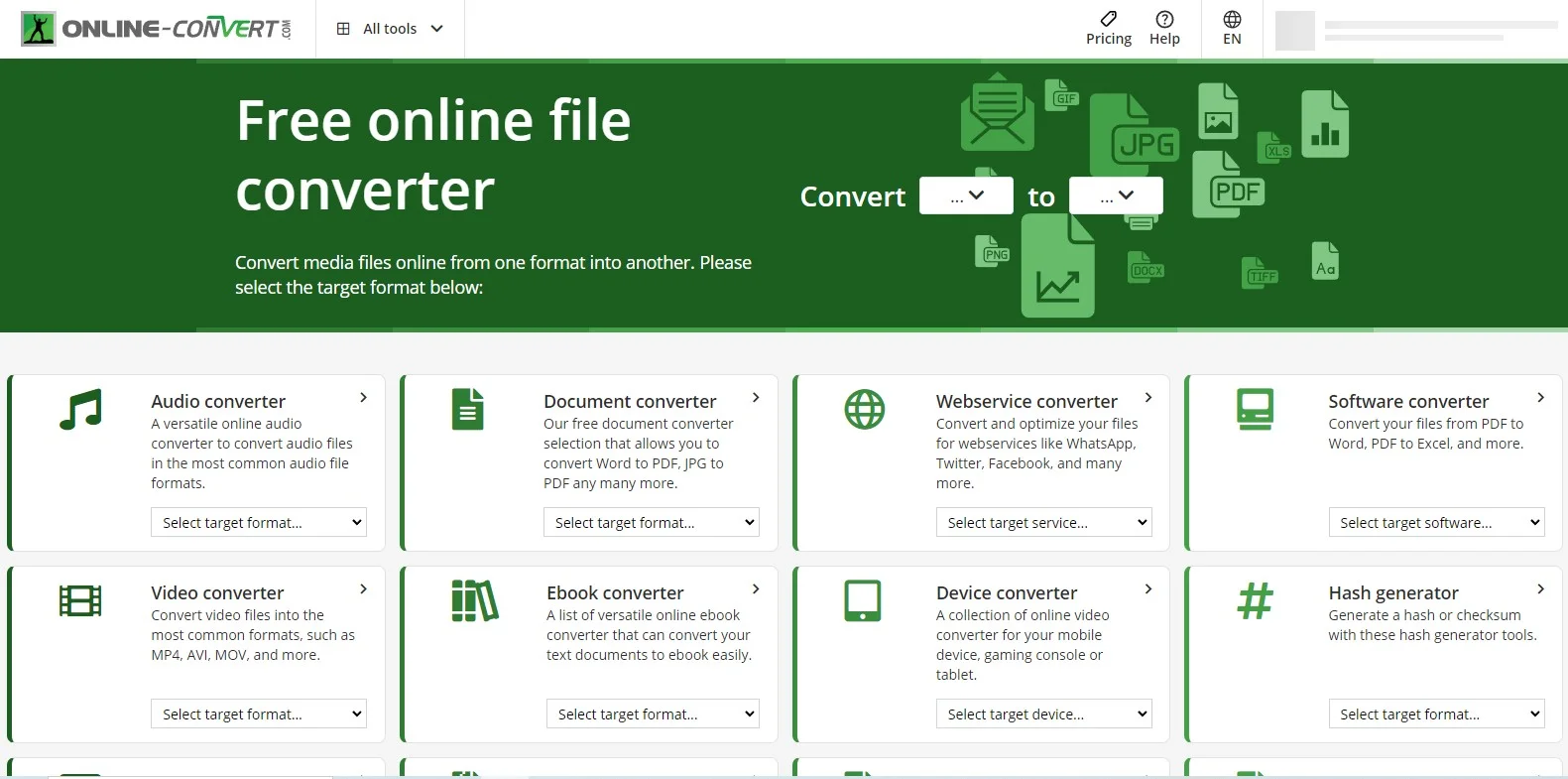
Многофункциональный конвертер, который кроме видеороликов работает с документами, электронными книгами, различным софтом. Может использоваться для работы с архивами – создает и извлекает их, отправляет в облачное хранилище.
Процесс перекодирования из MP4 в AVI можно описать так:
- На главной странице сайта найдите строку Convert. Здесь установите опции переформатирования.
- Сервис откроет страницу добавления файла. После его загрузки кликните Start.
- Когда обработка будет завершена, прожмите опцию Export и укажите, куда сохранить результат.
Convertio
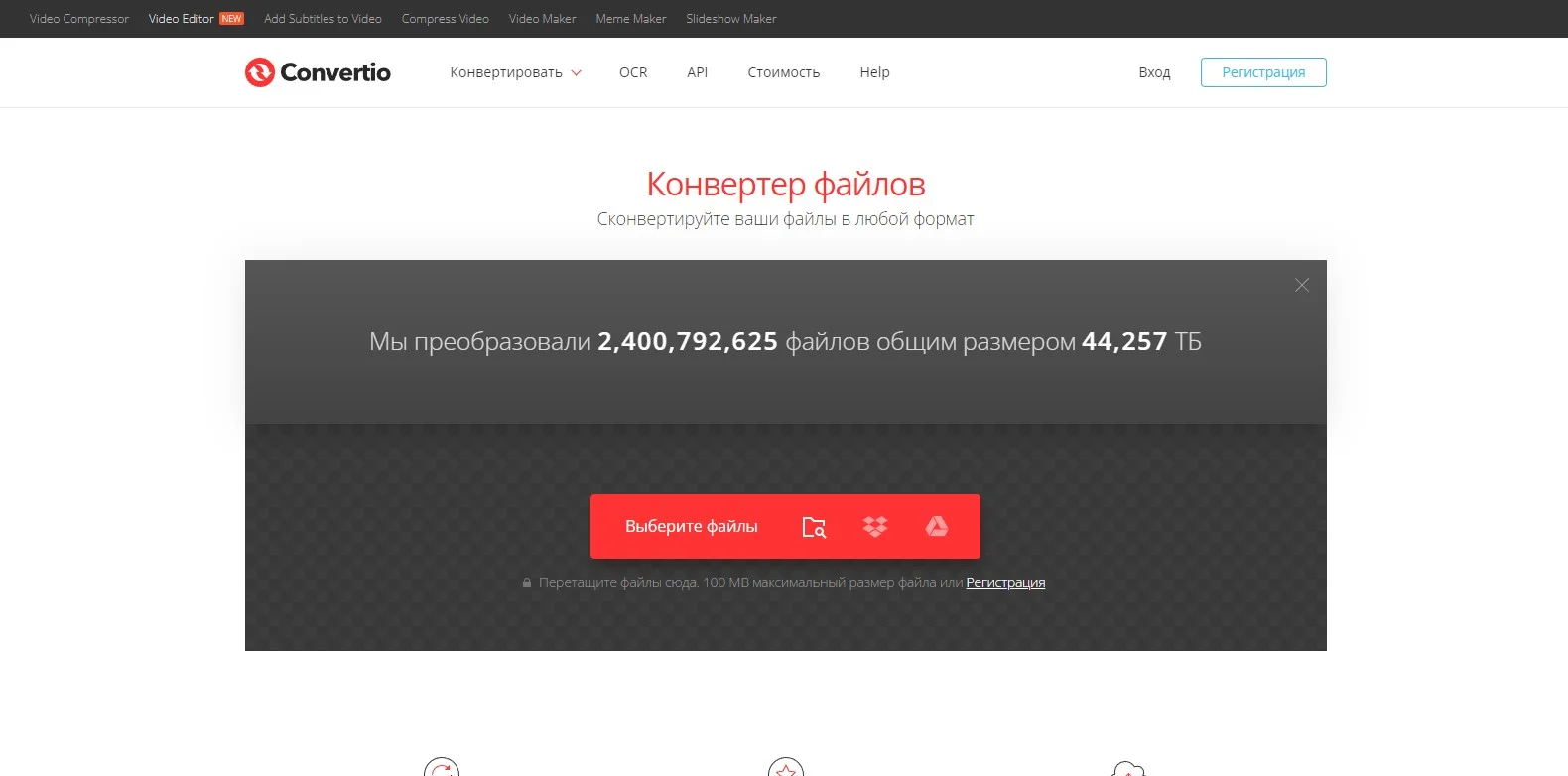
Сервис полностью переведен на русский язык. Поддерживает более 300 расширений. Обработка происходит быстро, а сам сайт корректно отображается даже с мобильных браузеров.
Как из MP4 сделать AVI? Нужно пройти несколько шагов:
- На главной странице кликните на красную кнопку «Добавить файлы». Их можно перетащить из облачного сервиса.
- Рядом с названием ролика будет список доступных для конвертации форматов. Найдите нужный.
- Нажмите на опцию «Конвертировать».
FreeConvert
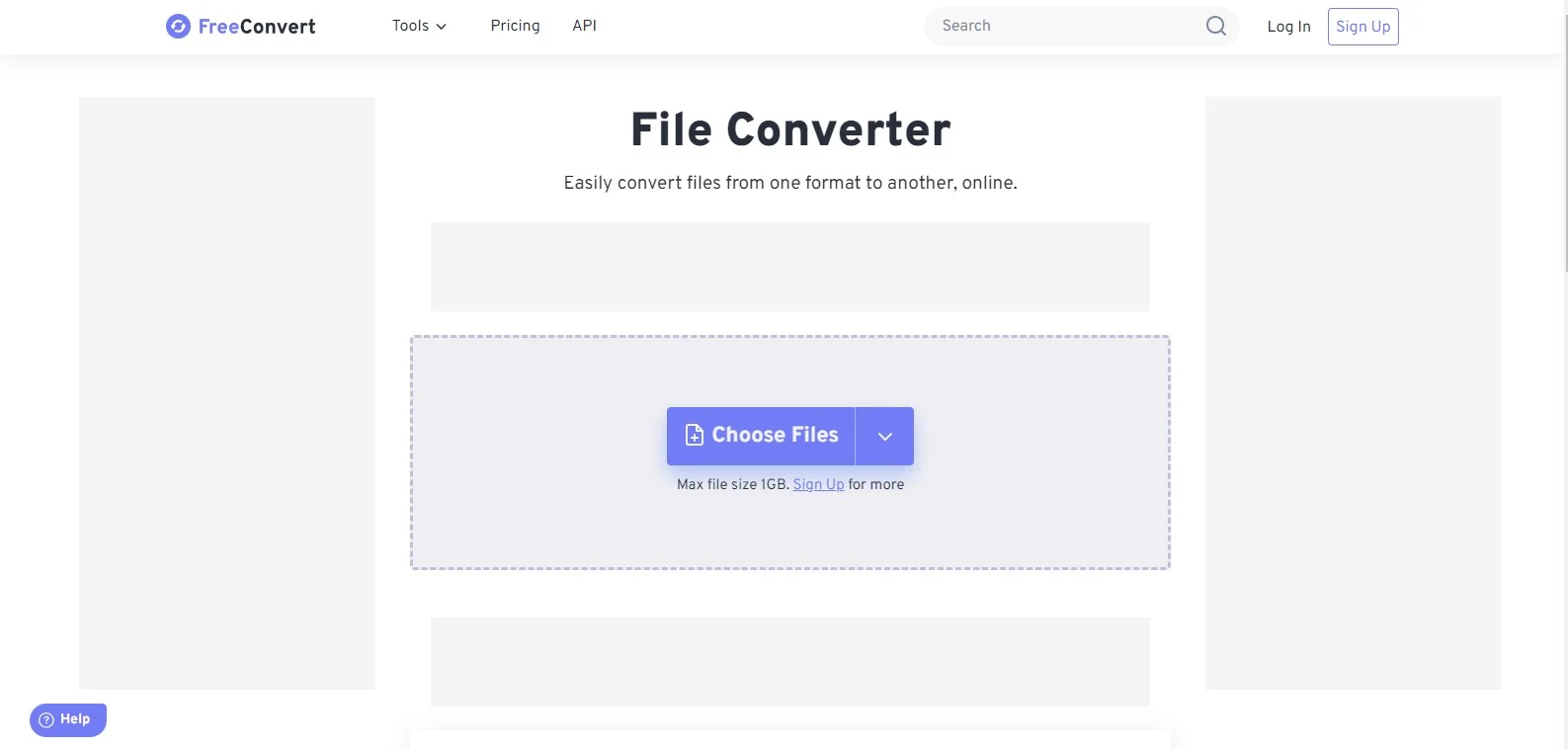
Сайт работает с разными вариантами файлов. Кроме видеороликов поддерживает изображения, текстовые файлы и многое другое. Можно изменить размеры загружаемого без потери качества, настроить экспорт на различные площадки, например, на YouTube.
Процесс перекодирования состоит из нескольких шагов:
- Кликните на главной странице на Choose Files. Можно добавить контент по ссылке или из облачного сервиса.
- Нужное расширение найдите в выпадающем меню Output.
- Когда все будет готово, кликайте на Convert.
Заключение
Мы рассмотрели методы, с использованием которых можно переделать MP4 в AVI. Удобнее форматировать файл с применением специальной программы. Для этой задачи хорошо подойдет ВидеоМОНТАЖ. Она совмещена с обширным набором инструментов для монтажа. Их можно использовать для цветокоррекции, изменения размера файла и решения других задач. Пробной версией ПО можно будет воспользоваться бесплатно в течение пятидневного пробного периода. А вот средствами для онлайн-конвертации лучше не пользоваться – у них слишком много потенциальных ограничений.




